Plasma/Installing Plasmoids/uk: Difference between revisions
Appearance
Created page with '{{Info_(uk)|Зображення можна «натискати» для перегляду їх у початковому розмірі. Щоб повернутися на о...' |
Updating to match new version of source page |
||
| (35 intermediate revisions by 2 users not shown) | |||
| Line 1: | Line 1: | ||
<languages /> | <languages /> | ||
<span id="Installing_Plasma_Widgets"></span> | |||
== Встановлення віджетів Плазми == | == Встановлення віджетів Плазми == | ||
| Line 8: | Line 9: | ||
{{Info_(uk)|Зображення можна «натискати» для перегляду їх у початковому розмірі. Щоб повернутися на основну сторінку скористайтеся кнопкою «Назад» програми для перегляду.}} | {{Info_(uk)|Зображення можна «натискати» для перегляду їх у початковому розмірі. Щоб повернутися на основну сторінку скористайтеся кнопкою «Назад» програми для перегляду.}} | ||
=== | <span id="Installing_from_KDE-Look.org"></span> | ||
=== Встановлення з KDE-Look.org === | |||
Виберіть у меню стільниці пункт <menuchoice>Додати віджети...</menuchoice>. | |||
[[Image: | [[Image:Plasma_InstallingPlasmoids_AddWidgets_(uk).png|thumb|400px|center]] | ||
Виберіть пункт <menuchoice>Отримати нові віджети -> Звантажити нові віджети Плазми</menuchoice> на панелі '''Перегляд віджетів'''. | |||
[[Image: | [[Image:Plasma_InstallingPlasmoids_DownloadNew_(uk).png|thumb|550px|center]] | ||
Знайдіть потрібний вам віджет і натисніть кнопку <menuchoice>Встановити</menuchoice>. | |||
[[Image: | [[Image:Plasma_InstallingPlasmoids_Install_(uk).png|thumb|400px|center]] | ||
Перетягніть встановлений віджет на стільницю або панель у звичайний спосіб. | |||
[[Image: | [[Image:Plasma_InstallingPlasmoids_AddToDesktop_(uk).png|thumb|400px|center]] | ||
=== | <span id="Installing_from_local_file"></span> | ||
=== Встановлення з локального файла === | |||
Виберіть у меню стільниці пункт <menuchoice>Додати віджети...</menuchoice>. | |||
[[Image: | [[Image:Plasma_InstallingPlasmoids_AddWidgets_(uk).png|thumb|400px|center]] | ||
Виберіть пункт <menuchoice>Отримати нові віджети -> Встановити віджет з локального файла...</menuchoice> на панелі '''Перегляд віджетів'''. | |||
[[Image: | [[Image:Plasma_InstallingPlasmoids_Localfile_(uk).png|thumb|550px|center]] | ||
Вкажіть локальний файл і натисніть кнопку <menuchoice>Завершити</menuchoice>. | |||
[[Image:Plasma_InstallingPlasmoids_Finish_(uk).png|thumb|400px|center]] | |||
<span id="Installing_from_Konsole"></span> | |||
=== Встановлення за допомогою Konsole === | |||
<div class="mw-translate-fuzzy"> | |||
Щоб встановити ''віджет Плазми'' за допомогою '''Konsole''', віддайте у вікні програми команду | |||
{{Input|1= plasmapkg -u назва-файла-віджета.plasmoid}} | |||
</div> | |||
[[Category:Досвідченим користувачам/uk]] | |||
[[Category: | |||
Latest revision as of 11:51, 8 March 2024
Встановлення віджетів Плазми
Знайшли новий віджет, але не знаєте, як його встановити? Ми розкажемо вам як!
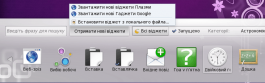
Встановлення з KDE-Look.org
Виберіть у меню стільниці пункт .

Виберіть пункт на панелі Перегляд віджетів.
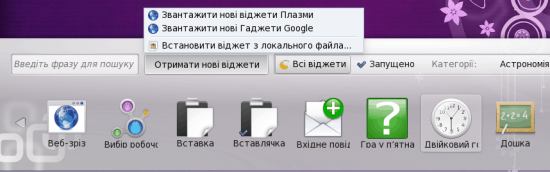
Знайдіть потрібний вам віджет і натисніть кнопку .
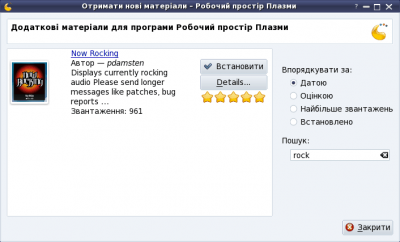
Перетягніть встановлений віджет на стільницю або панель у звичайний спосіб.
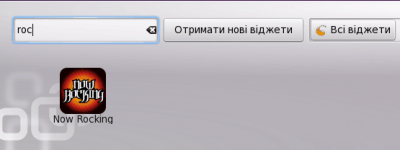
Встановлення з локального файла
Виберіть у меню стільниці пункт .

Виберіть пункт на панелі Перегляд віджетів.
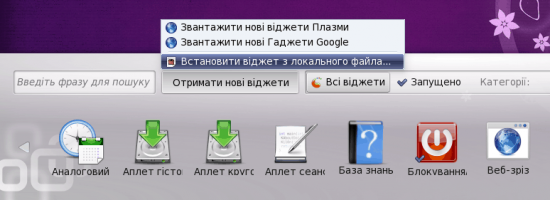
Вкажіть локальний файл і натисніть кнопку .

Встановлення за допомогою Konsole
Щоб встановити віджет Плазми за допомогою Konsole, віддайте у вікні програми команду
plasmapkg -u назва-файла-віджета.plasmoid

